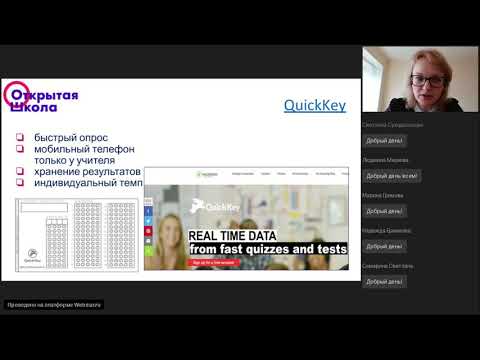Любой пользователь может поделиться своими данными о деятельности с любимым фитнес-приложением, просто связав его с его Приложение Microsoft Health, Вы можете обмениваться данными из вашей группы Microsoft с помощью RunKeeper, MyFitnessPal, MyRoundPro и других приложений и сайтов для фитнеса. Если вы хотите подключиться к вашим любимым подключенным приложениям из приложения Microsoft Health на своем телефоне или в Интернете на веб-панели Microsoft Health, следуйте этому руководству.
использование Приложение Microsoft Health для подключения ваших любимых приложений
На ваше телефон с операционной системой Виндоус, найдите и выберите Здоровье Microsoft приложение.
Затем нажмите значок меню> Приложения.
Все приложения, к которым вы подключены, будут четко отображаться через Связанные приложения страницы в окне браузера.

После этого войдите в свою учетную запись для этого приложения и следуйте инструкциям на экране.
Согласившись на все условия, приложение получит весь доступ к данным в вашей группе.
Если вы хотите подключить нужное приложение онлайн на веб-панели Microsoft Health, перейдите на веб-панель Microsoft Health и выберите вариант «Подключенные приложения».
Затем добавьте подключенное приложение.
Для этого найдите приложение, к которому вы хотите подключиться, и выберите «Подключить».

Следующие шаги включают подключение кПриложения, связанные со службой Microsoft Health онлайн.
После этого вы можете начать использовать Band и приложение Health, как обычно. Вам также будет предоставлено разрешение на доступ к вашей информации и интеграцию с другими данными, как только приложение «Здоровье» синхронизирует ваши данные с облаком. В любое время вы можете заметить данные из своей группы, когда вы входите на сайт или открываете приложение для этой службы.
Обратите внимание, что использование данных пользователя подчиняется правилам конфиденциальности и условиям использования для партнера. Настоятельно рекомендуется ознакомиться с заявлением о конфиденциальности и условиями использования для любой партнерской службы перед подключением.
Источник.
Похожие сообщения:
- Как связать Microsoft Band 2 с Windows 10 Mobile
- Настройки Microsoft Band 2: включение / выключение режима просмотра, автоматическое задание времени, использование секундомера
- Как использовать Cortana на Microsoft Band 2
- Microsoft Band против Apple Watch: все, что Microsoft Band может сделать, что Apple Watch не может
- Как использовать Microsoft Health Web Dashboard на Microsoft Band 2